Una diapositiva con sommario di PowerPoint può fornire struttura alla tua presentazione, consentire al pubblico di capire cosa sta succedendo e aiutarti a passare alle sezioni pertinenti senza perdere la posizione.
In questo tutorial passo passo, spiegheremo come aggiungere un sommario alla tua presentazione PowerPoint.
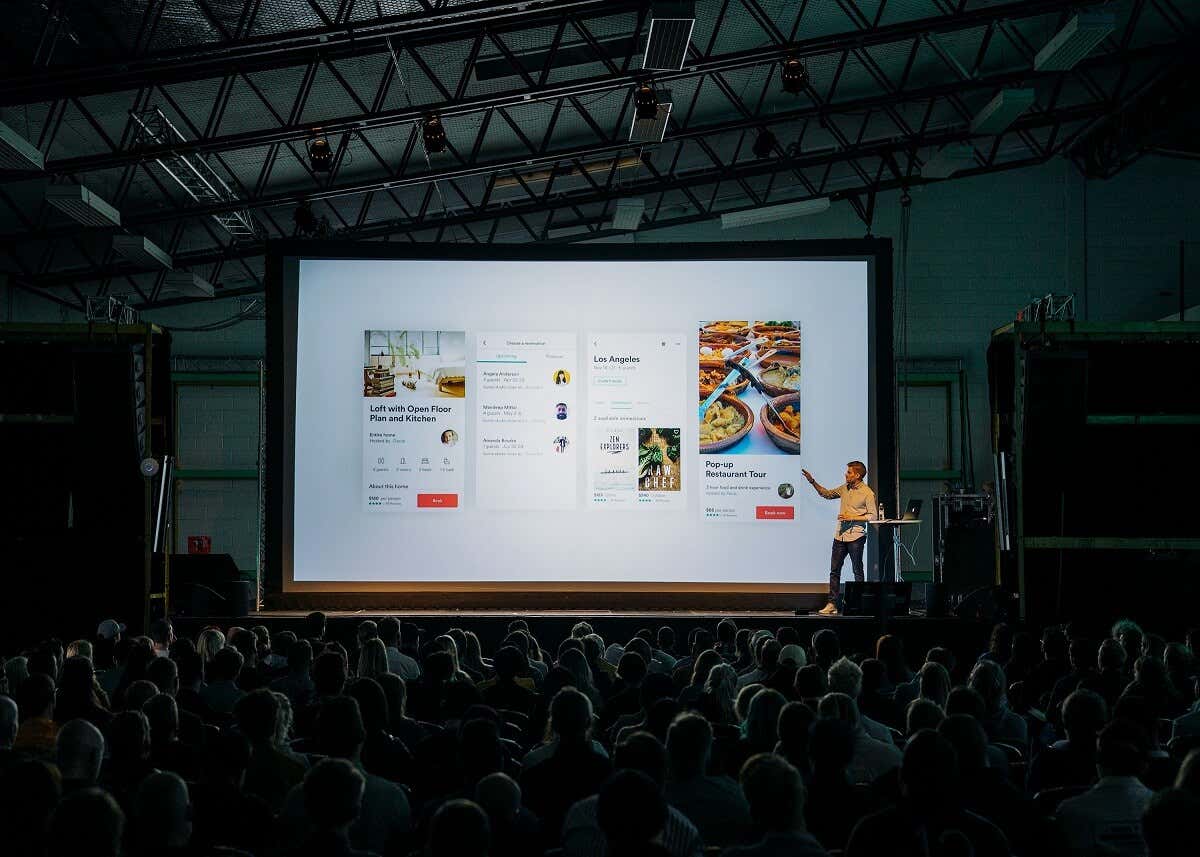
Come creare un sommario in Microsoft PowerPoint
È facile creare una diapositiva del sommario in Microsoft PowerPoint, che si tratti di PowerPoint 2019, PowerPoint 2021 o PowerPoint per Microsoft 365 (in precedenza Office 365). Il processo dovrebbe essere lo stesso anche se utilizzi Microsoft Office per Windows o Mac.
Ecco il modo migliore per creare facilmente un sommario in Microsoft PowerPoint:
Passaggio 1. Crea una nuova diapositiva e copia i titoli
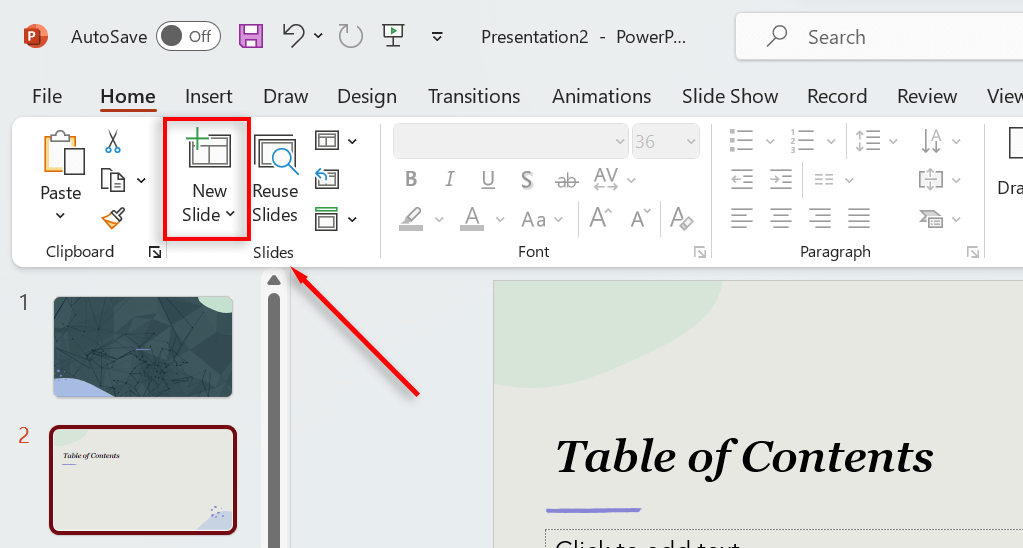
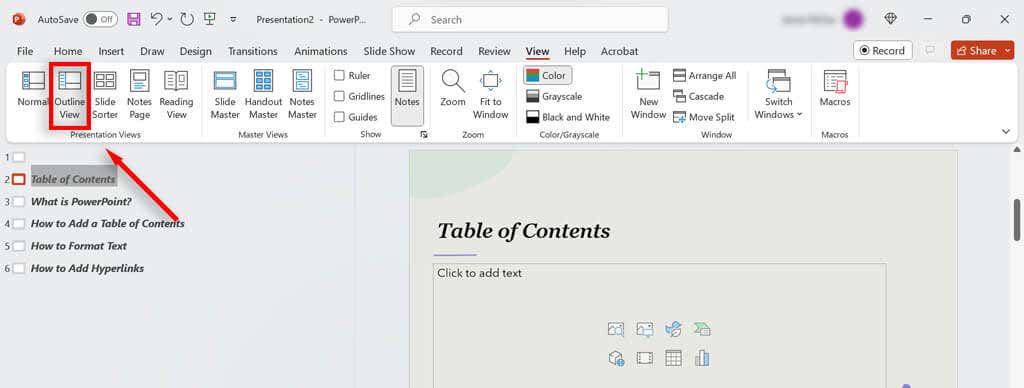
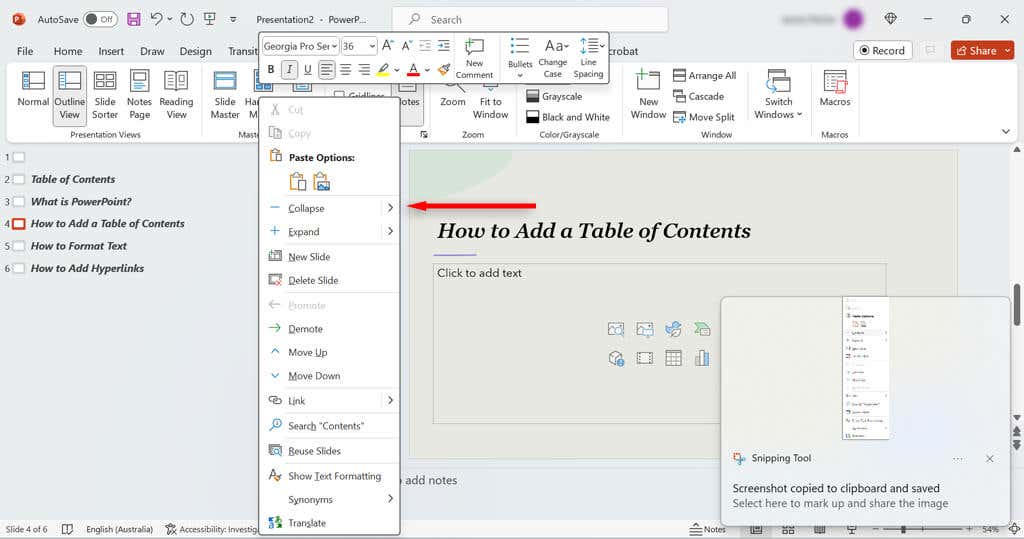
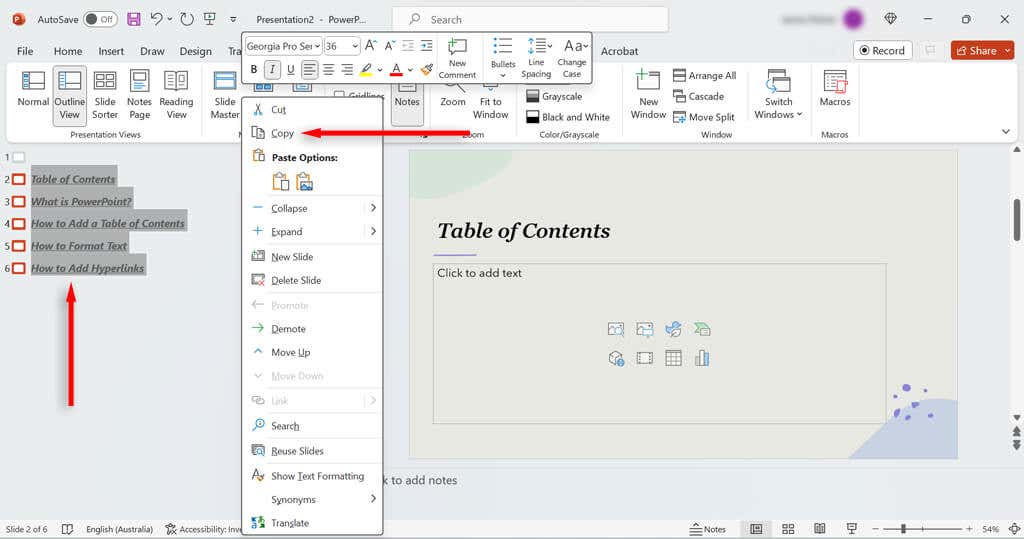
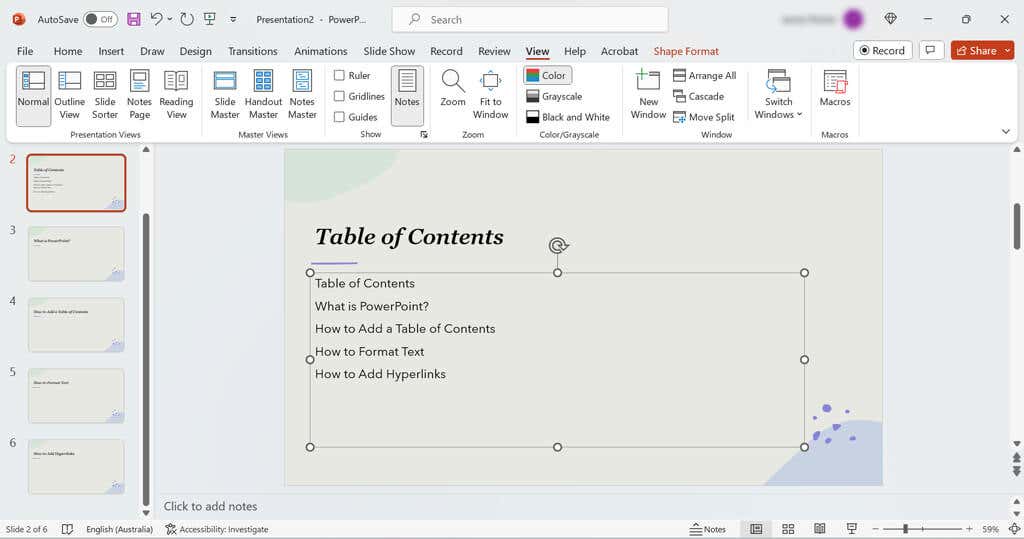
Puoi anche creare un modello di sommario più visivo utilizzando la funzione Zoom di PowerPoint. Seleziona la scheda Inserisci, quindi scegli Zoom>Zoom diapositiva.
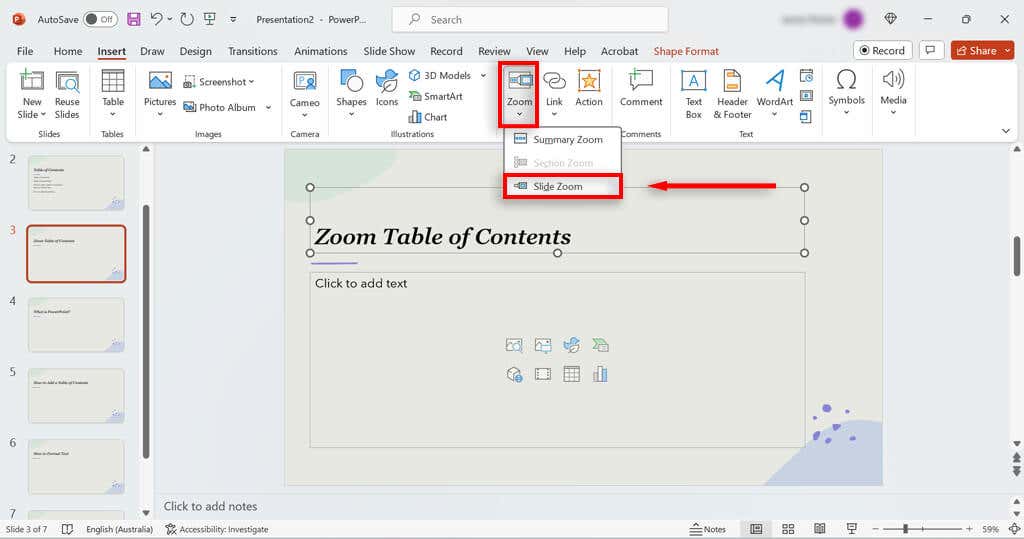
In questo modo avrai una visualizzazione di presentazione della tua raccolta di diapositive, permettendoti di copiare le miniature delle diapositive nel sommario. Puoi quindi aggiungere collegamenti ipertestuali a queste miniature (come mostrato di seguito).
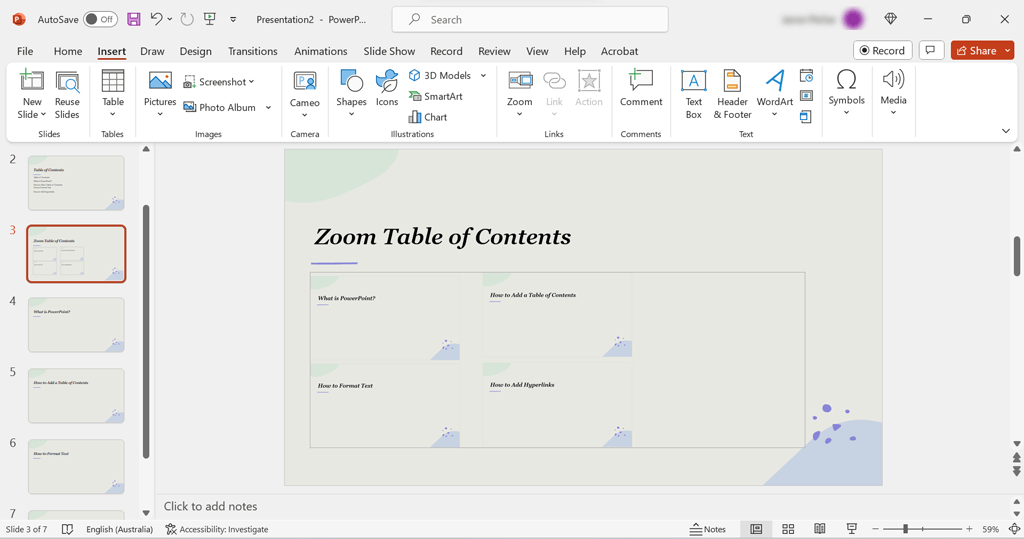
Passaggio 2: inserisci collegamenti per spostarti nella presentazione
In questo passaggio aggiungeremo collegamenti ai titoli delle diapositive in modo che tu possa facilmente navigare nella presentazione PowerPoint. Ecco cosa fare:
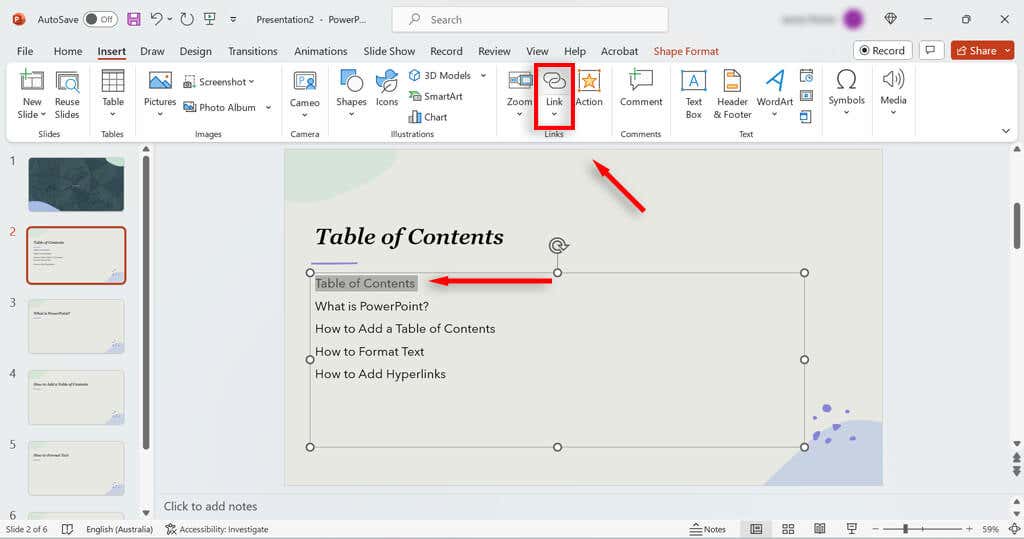
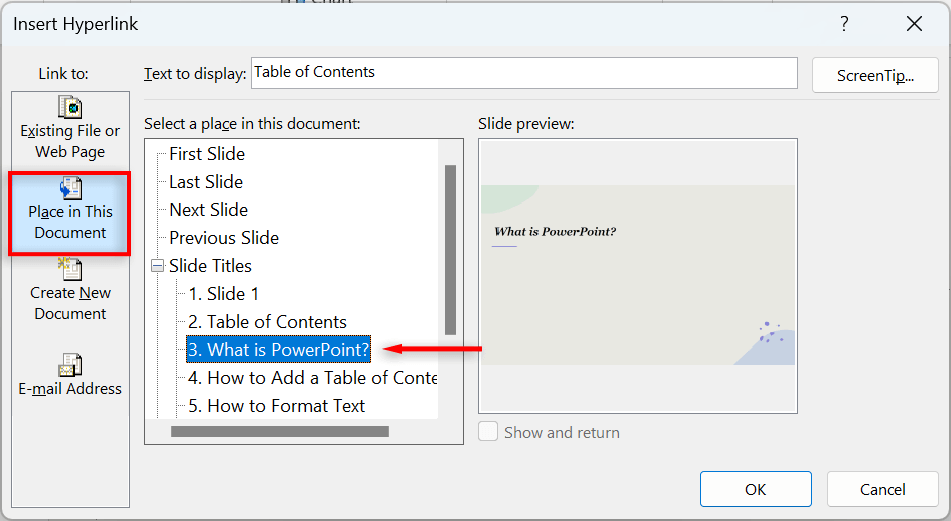
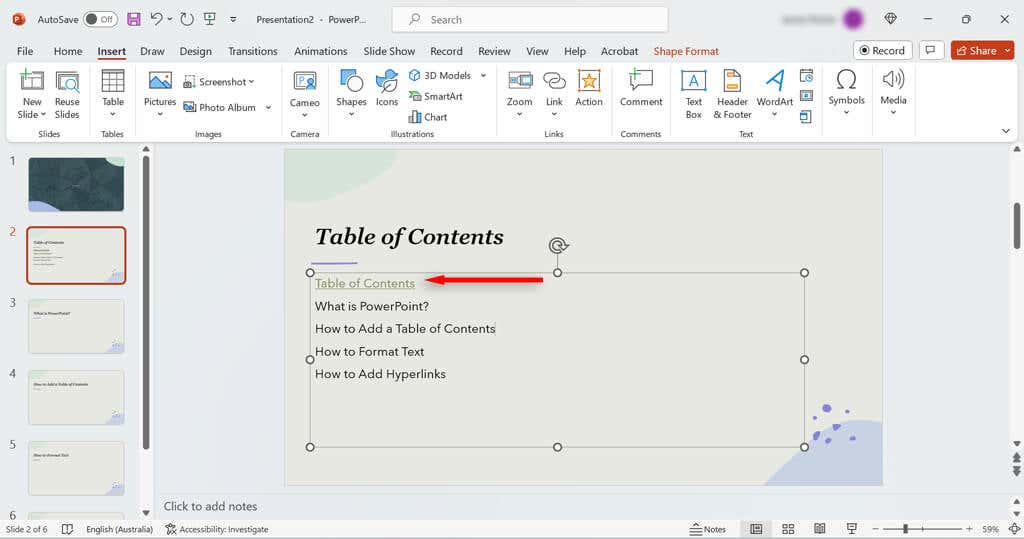
Nota:se devi passare dal sommario alle diapositive di PowerPoint, vale la pena aggiungere un collegamento al sommario da ciascuna pagina. Per fare ciò, crea un semplice campo di testo nella parte inferiore della diapositiva dicendo qualcosa come "Torna al sommario". Quindi, premi Inserisci>Link>Inserisci collegamento ipertestualee scegli la diapositiva del sommario.
Naviga facilmente nella tua presentazione
Un sommario di PowerPoint aiuta a dare al tuo pubblico un'idea dell'argomento della tua presentazione, dandoti anche la possibilità di passare facilmente alle sezioni principali. Con questo tutorial, dovresti essere in grado di mettere insieme un sommario in pochissimo tempo.
.